笔记本固态装系统教程
准备工作
- 确认笔记本兼容性:不同笔记本型号对固态硬盘的兼容性有所不同,需查询笔记本官方资料或咨询客服,确认是否支持安装固态硬盘以及支持的硬盘类型(如SATA、M.2等)和尺寸规格。
- 购买合适的固态硬盘:根据笔记本支持的接口类型和尺寸要求,选择知名品牌、合适容量的固态硬盘,如三星、英特尔、东芝等品牌,以确保质量和性能,准备好安装所需的螺丝刀等工具。
- 备份重要数据:如果笔记本原有硬盘中有重要数据,需提前备份到移动硬盘、U盘或云存储等地方,因为安装系统过程中可能会格式化硬盘,导致数据丢失。
- 制作系统安装盘:可以使用微软官方的MediaCreationTool工具制作Windows系统安装U盘,下载并安装该工具后,插入U盘,按照提示选择制作系统安装盘的选项,将Windows系统镜像下载并制作到U盘中,若安装Linux系统,如Ubuntu,可从官网下载安装镜像文件,然后使用工具如Rufus将其写入U盘制作启动盘。
安装固态硬盘
- 关机并断电:关闭笔记本电脑,拔掉电源适配器,取下电池,以排除安装过程中因意外触电导致的故障风险。
- 拆卸后盖:使用螺丝刀拧下固定笔记本后盖的螺丝,小心取下后盖,注意螺丝的位置和数量,避免丢失。
- 找到硬盘位:根据笔记本的型号和结构,找到原有的硬盘位置或预留的固态硬盘安装位,有些笔记本可能需要拆卸一些排线或模块才能接触到硬盘位。
- 安装固态硬盘:将固态硬盘按照正确的方向插入硬盘位,一般会有防呆设计,确保插紧,对于SATA接口的固态硬盘,需要连接数据线和电源线;M.2接口的固态硬盘则直接插入对应的插槽即可,然后用螺丝固定好固态硬盘,螺丝不要拧得过紧,以免损坏硬盘或主板。
- 还原后盖:将后盖重新安装回笔记本,拧紧螺丝,确保后盖安装牢固。
设置BIOS
- 进入BIOS:开机时按下相应的按键进入BIOS设置界面,常见的按键有Del、F2、F10等,具体按键根据笔记本型号而定,一般在开机时屏幕下方会有提示。
- 设置启动顺序:在BIOS中找到“Boot”或“Startup”选项,将U盘设置为第一启动项,这样电脑会优先从U盘启动进行系统安装,不同BIOS版本的设置方法可能略有不同,但一般都可以通过上下箭头键选择启动项,然后按回车键确认,再按F10键保存设置并退出BIOS。
安装系统
- 启动安装程序:电脑从U盘启动后,会自动进入系统安装界面,如果是Windows系统,按照提示选择语言、货币、键盘输入法等选项,然后点击“下一步”。
- 选择安装分区:在安装界面中,会显示电脑的硬盘信息,如果只安装了固态硬盘,一般会默认选中该硬盘;如果有多个硬盘,需选择要安装系统的固态硬盘分区,可以选择“自定义”安装选项,对分区进行更详细的设置,如删除原有分区、创建新分区等,建议为系统分区分配足够的空间,一般至少50GB以上。
- 开始安装:选择好分区后,点击“下一步”开始安装系统,安装过程中电脑可能会自动重启多次,这是正常现象,只需耐心等待安装完成即可。
- 安装驱动和软件:系统安装完成后,需要安装笔记本的驱动程序,以确保硬件设备能够正常工作,可以从笔记本官网下载对应型号的驱动程序,也可以使用驱动精灵等工具自动检测和安装驱动,还可以根据个人需求安装常用的软件,如办公软件、浏览器、杀毒软件等。
系统优化与设置
- 更新系统:安装完系统和驱动后,及时检查系统更新,安装最新的系统补丁和安全更新,以提高系统的稳定性和安全性。
- 优化固态硬盘设置:为了充分发挥固态硬盘的性能,可以进行一些优化设置,在Windows系统中,可以在磁盘管理中将固态硬盘的分区对齐方式设置为4K对齐;关闭系统的虚拟内存功能(如果不涉及大型设计、渲染等工作),以减少对固态硬盘的读写;开启TRIM功能,帮助系统自动清理无用的数据,保持固态硬盘的性能。
- 个性化设置:根据个人喜好对系统进行个性化设置,如更改桌面背景、屏幕分辨率、电源计划等,使系统更符合自己的使用习惯。
以下是两个相关问答FAQs:
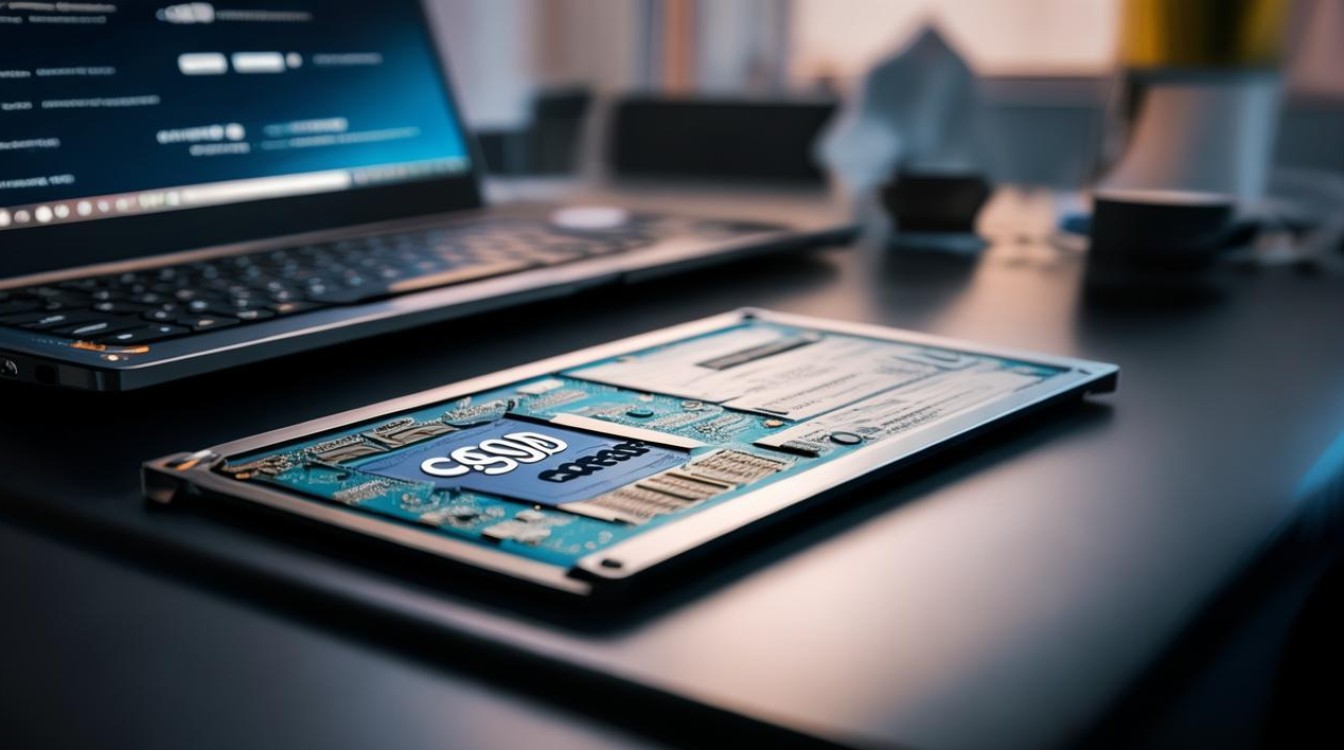
问题1:安装系统时提示找不到硬盘怎么办?
答:首先检查固态硬盘是否正确安装,包括数据线和电源线是否连接牢固(针对SATA接口),或者M.2接口是否插紧,如果安装无误,进入BIOS查看是否能识别到硬盘,若不能识别,可能是硬盘本身有问题,可以尝试更换一块硬盘试试;也有可能是BIOS中的硬盘模式设置不正确,例如有些主板需要将硬盘模式设置为AHCI模式才能正常识别硬盘,可在BIOS的“Advanced”或“Storage”选项中找到相关设置并进行调整。

问题2:固态硬盘装系统后读写速度慢是什么原因?
答:可能是没有开启AHCI模式,在BIOS中开启该模式可提高硬盘性能;如果没有进行4K对齐,也会影响读写速度,可以使用磁盘管理工具或第三方软件重新对分区进行4K对齐操作。

版权声明:本文由 芯智百科 发布,如需转载请注明出处。







 冀ICP备2021017634号-12
冀ICP备2021017634号-12
 冀公网安备13062802000114号
冀公网安备13062802000114号